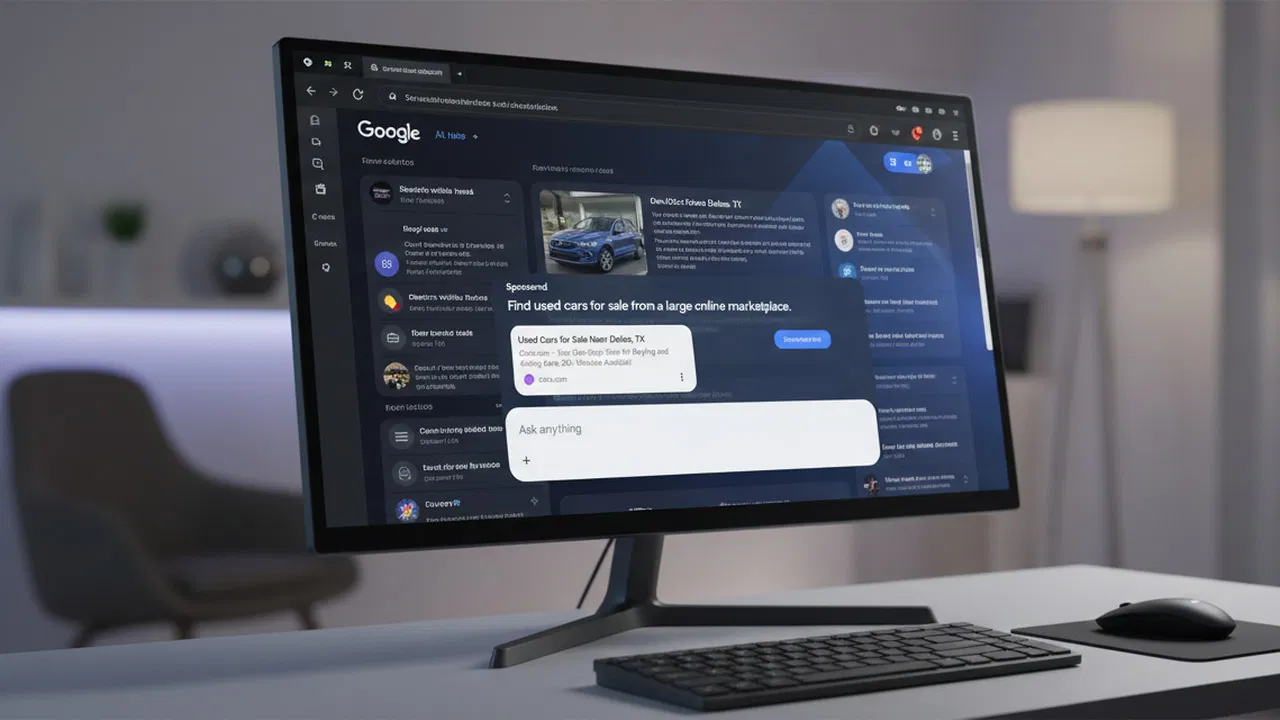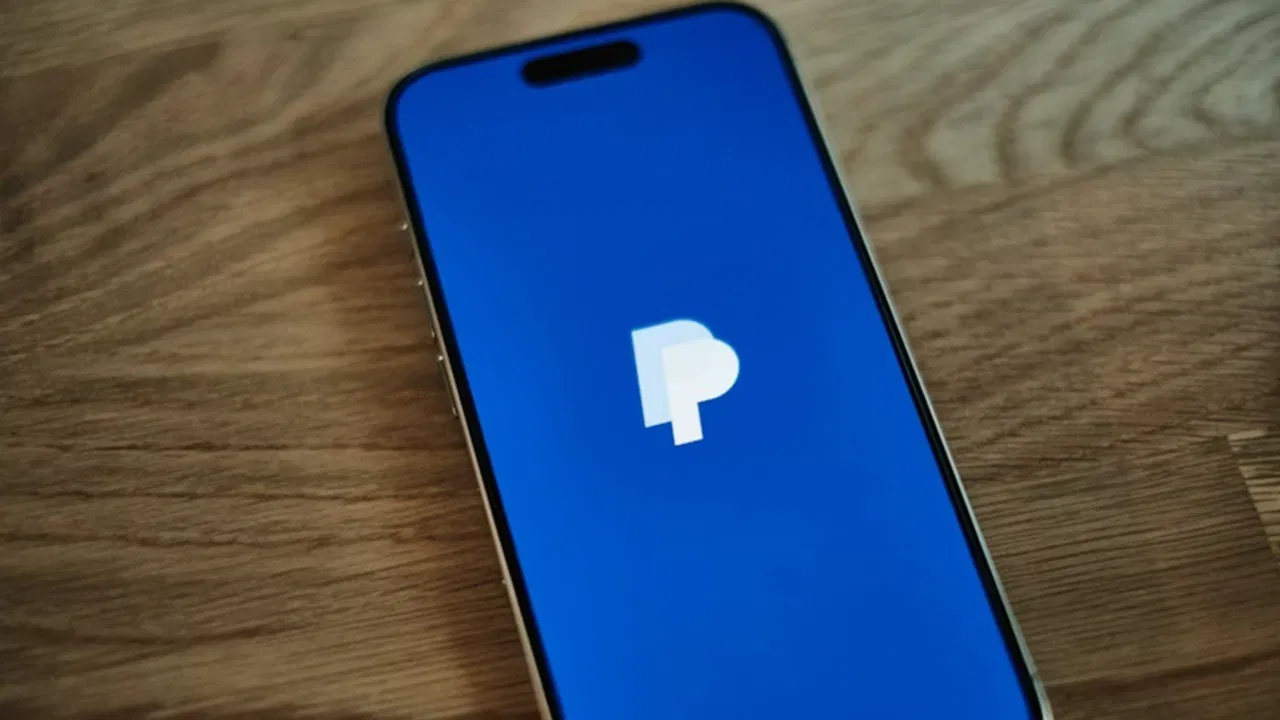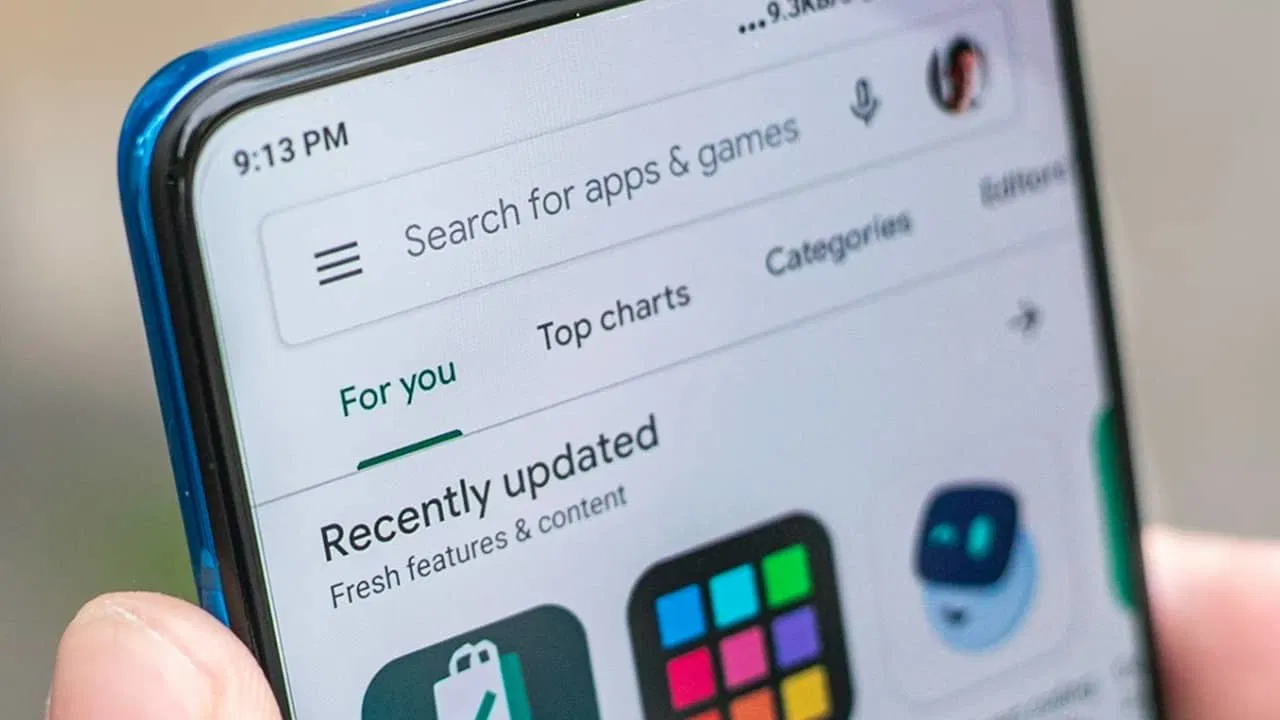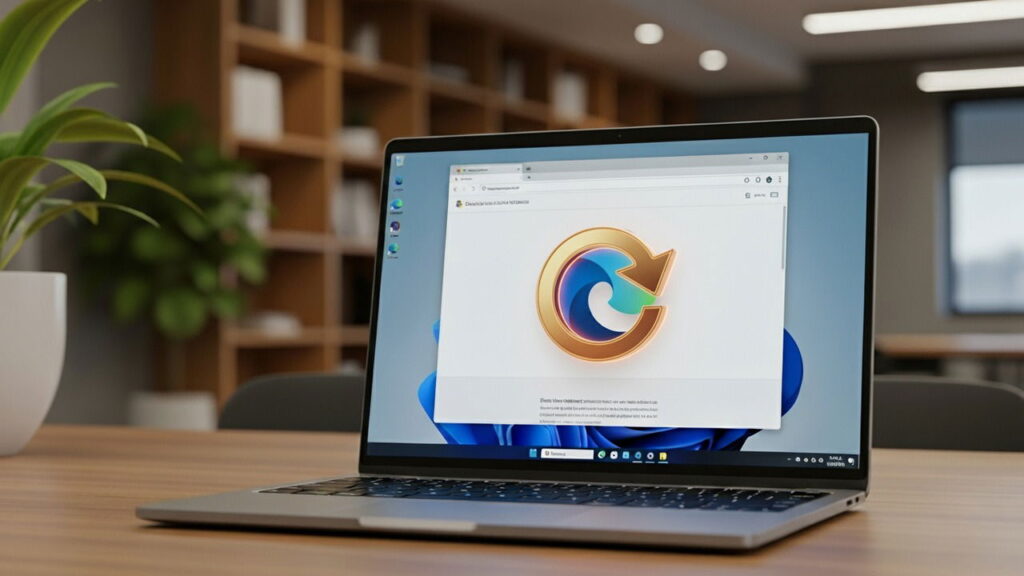
Table des matières
Si vous faites face à des problèmes sur Microsoft Edge, comme les ralentissements, les accidents ou les problèmes, la réinitialisation est souvent une solution facile. Cependant, il existe plusieurs façons de le réinitialiser avec un impact variable, vous devez donc choisir la bonne méthode pour réinitialiser Microsoft Edge. Ce guide répertorie toutes les façons de réinitialiser Microsoft Edge pour résoudre les problèmes.
Note: Ces méthodes peuvent supprimer les données Microsoft Edge (y compris les mots de passe), alors assurez-vous de créer une sauvegarde de toutes les données importantes avant de les supprimer.
Effacer les données de navigation
Avant de réinitialiser complètement Microsoft Edge, il est préférable d’aller avec une approche douce et de voir si cela résout le problème. Nettoyez toutes les données stockées dans Edge et voyez si cela fonctionne. Pour nettoyer toutes les données, cliquez sur le menu principal à l’intérieur du bord (trois points horizontaux) et sélectionnez Paramètres à partir de là.
Sélectionner Confidentialité, recherche et services dans le panneau de gauche, puis cliquez sur Effacer les données de navigation.
Cliquez sur le Choisissez quoi effacer bouton et remplissez les cases à côté de toutes les options de données. S’assurer De tout est sélectionné dans le Plage de temps menu déroulant. Frapper le Clair maintenant bouton, et toutes les données sélectionnées seront effacées.
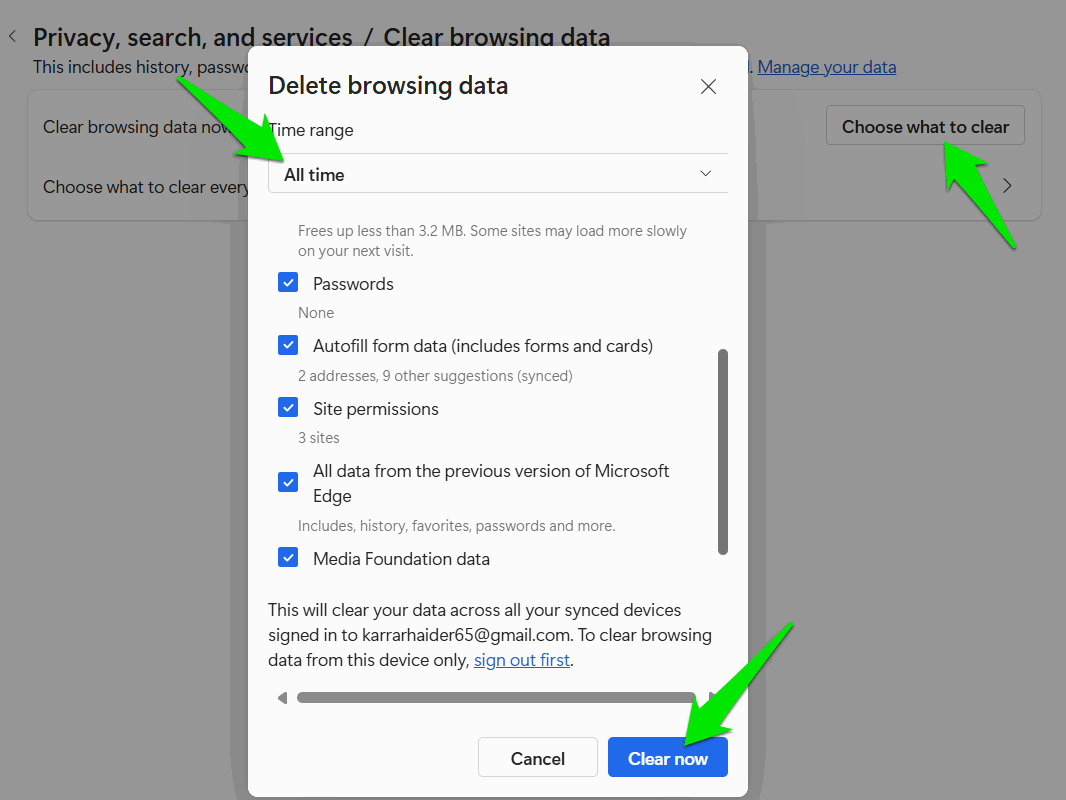
Après cela, redémarrez le navigateur et voyez si le problème que vous rencontrez est résolu; Sinon, optez pour les autres méthodes ci-dessous.
Réinitialiser les paramètres Microsoft Edge
Si vous pensez que le problème est causé par une configuration incorrecte dans Microsoft Edge, vous pouvez réinitialiser ses paramètres. Cela conservera vos données (sauf des données temporaires), mais toutes les modifications de ses paramètres seront réinitialisées. Il désactivera également toutes les extensions pour savoir si le problème est causé par l’une des extensions.
Pour réinitialiser les paramètres, ouvrez les paramètres de Microsoft Edge et cliquez sur Réinitialiser les paramètres dans le panneau de gauche. Maintenant, cliquez sur Restaurer les paramètres de leurs valeurs par défaut puis cliquez sur Réinitialiser. Cela réinitialisera tous les paramètres.
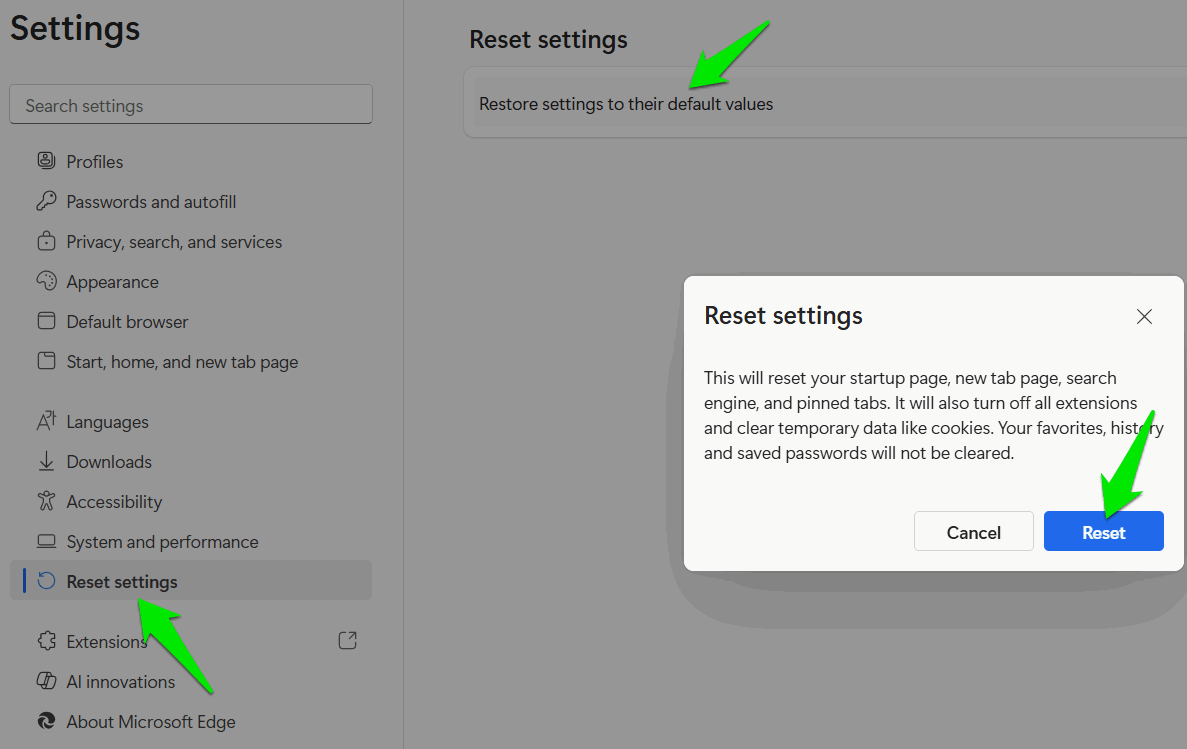
Réinitialiser les données de profil utilisateur
Vous pouvez également réinitialiser complètement le profil utilisateur si vous pensez que les données utilisateur provoquent le problème. Ce processus supprimera toutes vos données et réinitialisera toutes les modifications apportées par vous. Vous devrez recommencer avec un nouveau profil utilisateur. Voici ce que vous devez faire.
Fermez Microsoft Edge, ouvrez le gestionnaire de tâches et assurez-vous qu’aucun des processus Edge n’est ouvert (terminez-les si vous en trouvez).
Après, appuyez sur le Gagner + R Clés et entrez %localappdata%MicrosoftEdge Dans la boîte de dialogue Run pour ouvrir le Données utilisateur dossier. Vous pouvez supprimer ce dossier ou le renommer / le déplacer (pour restaurer plus tard si nécessaire) afin que Microsoft Edge ne le trouve pas.
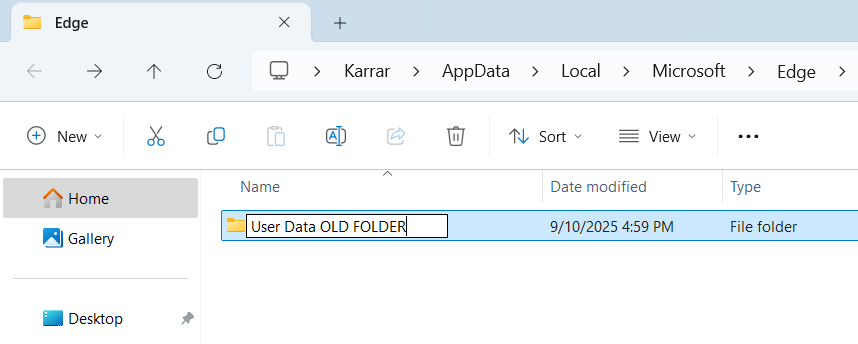
C’est tout, maintenant, lorsque vous ouvrirez Microsoft Edge, il vous demandera de configurer un nouveau profil à partir de zéro. Si vous avez besoin de restaurer l’ancien profil, supprimez / déplacez le nouveau et renommez l’ancien Données utilisateur. Cependant, gardez à l’esprit que toutes les données synchronisées avec votre compte Microsoft se synchroniseront également avec le nouveau profil utilisateur lorsque vous vous connectez.
Réinstaller Microsoft Edge
En dernier recours, vous pouvez également désinstaller Microsoft Edge, puis le réinstaller, ce qui devrait se débarrasser de tous les problèmes qu’il avait. La désinstallation de Microsoft Edge est un peu délicate, mais pas impossible. Vous pouvez soit forcer à installer Microsoft Edge ou activer les fonctionnalités DMA dans Windows, puis la désinstaller comme toute autre application.
Une fois désinstallé, visitez la page de téléchargement de Microsoft Edge pour le télécharger et l’installer comme tout autre navigateur. Ensuite, Edge sera lancé comme il s’exécutera pour la première fois sur votre PC.
Réinitialiser complètement Microsoft Edge ne doit être utilisé que comme dernier recours pour résoudre votre problème. Il ne doit pas être utilisé pour résoudre les problèmes de base, donc rechercher une solution en ligne avant d’aller pour cette option. Vous pouvez également vérifier nos guides pour des problèmes communs comme Microsoft Edge ne répondant pas ou pas en utilisant trop de ressources.